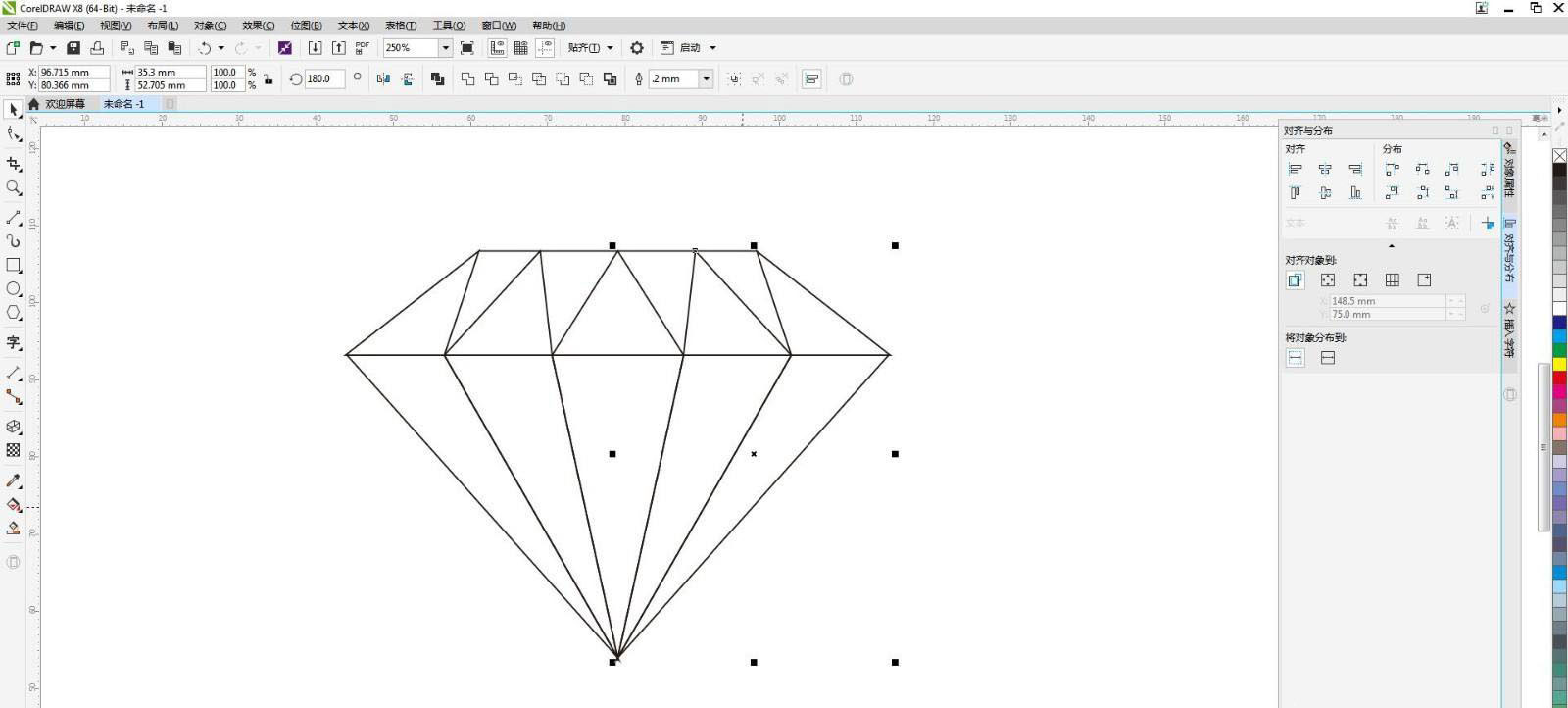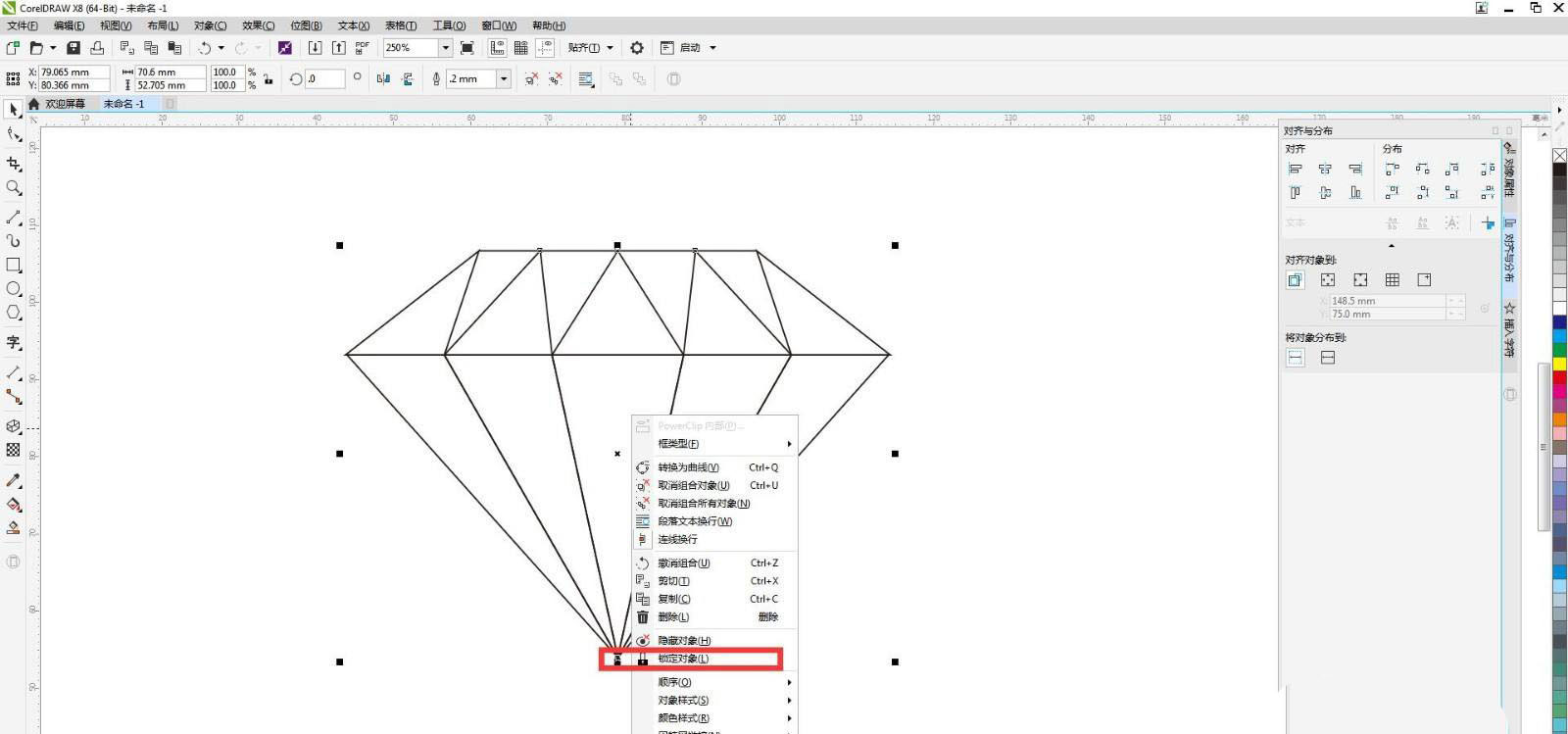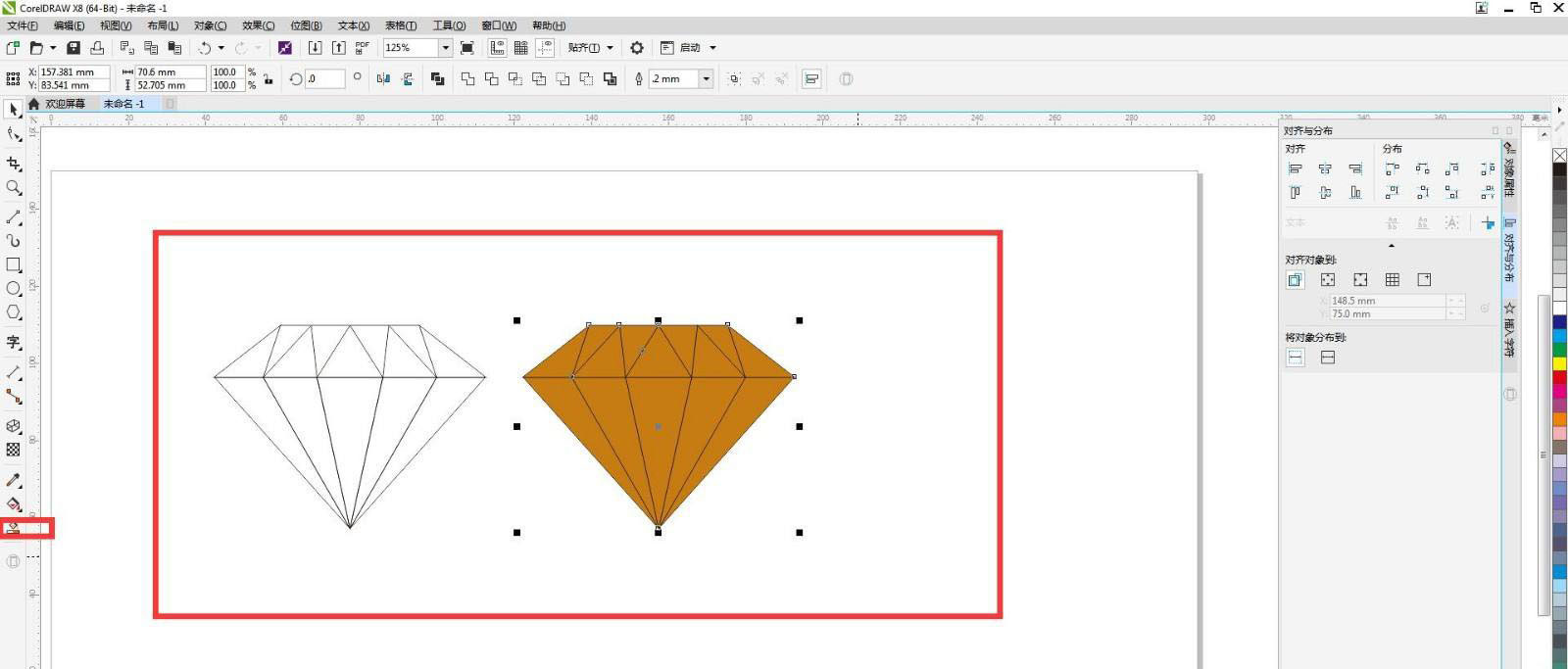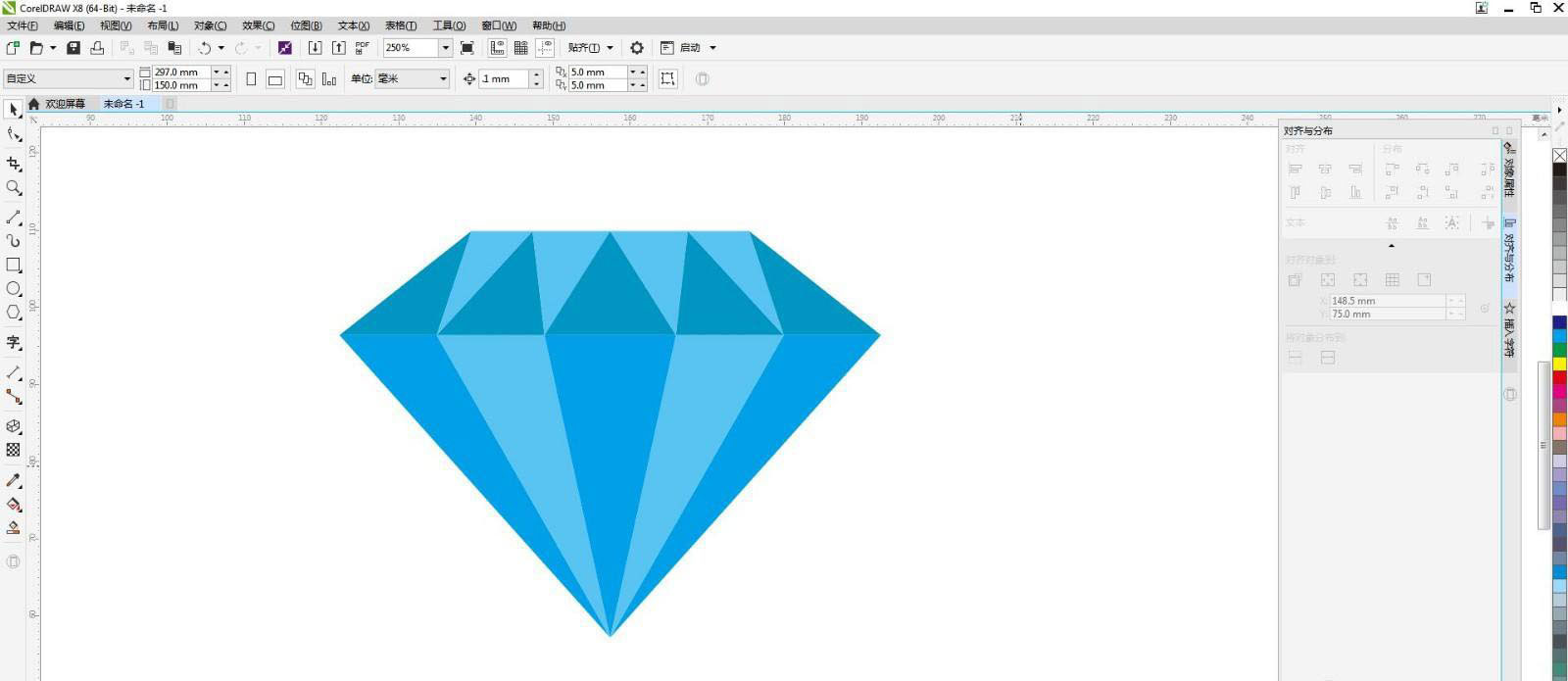很喜欢钻石,那种形状给人一种高贵的感觉,想要自己画钻石,该怎么绘制呢?下面我们能就来看看详细的教程。

打开cdr软件,新建文档,点击多边形工具绘制一个三角形。
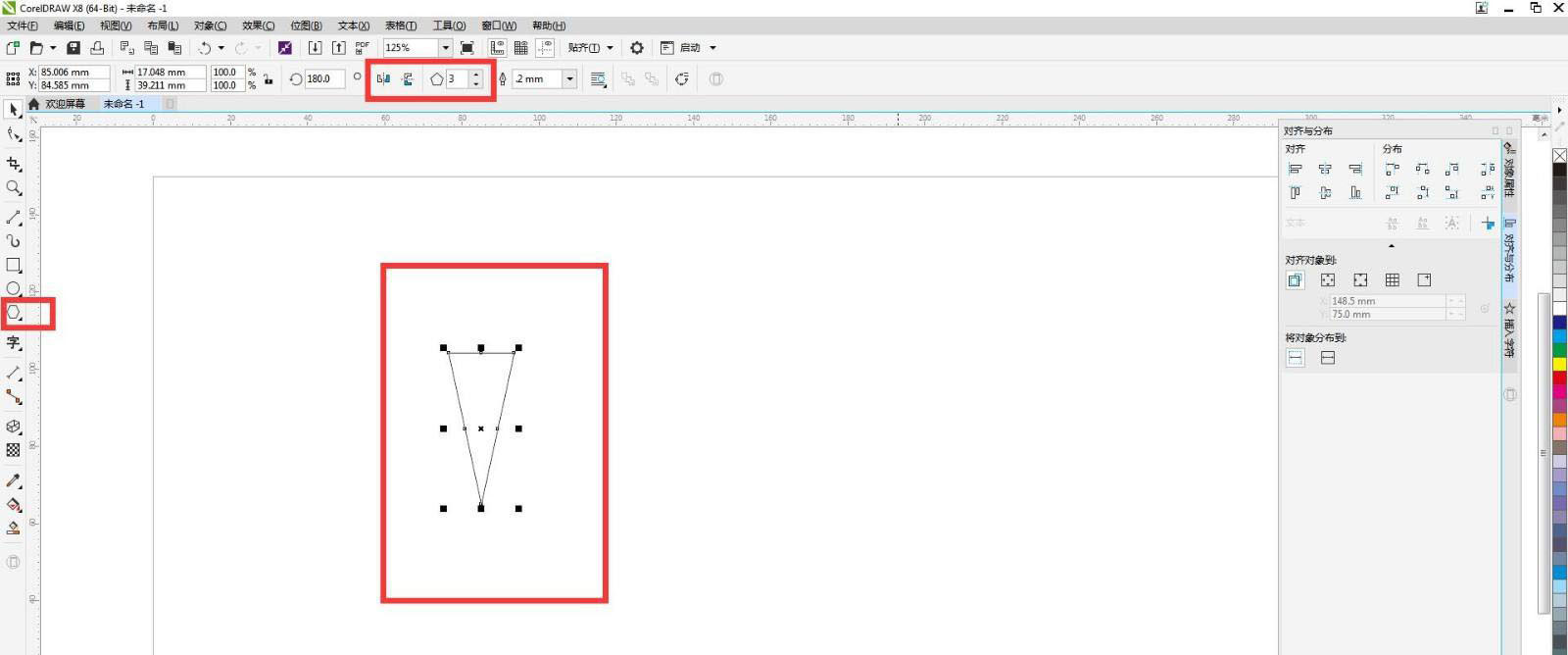
复制三角形并垂直翻转,改变三角形的高度,框选两个三角新,按ctrl+q转化为曲线,用形状工具删除中间的锚点。
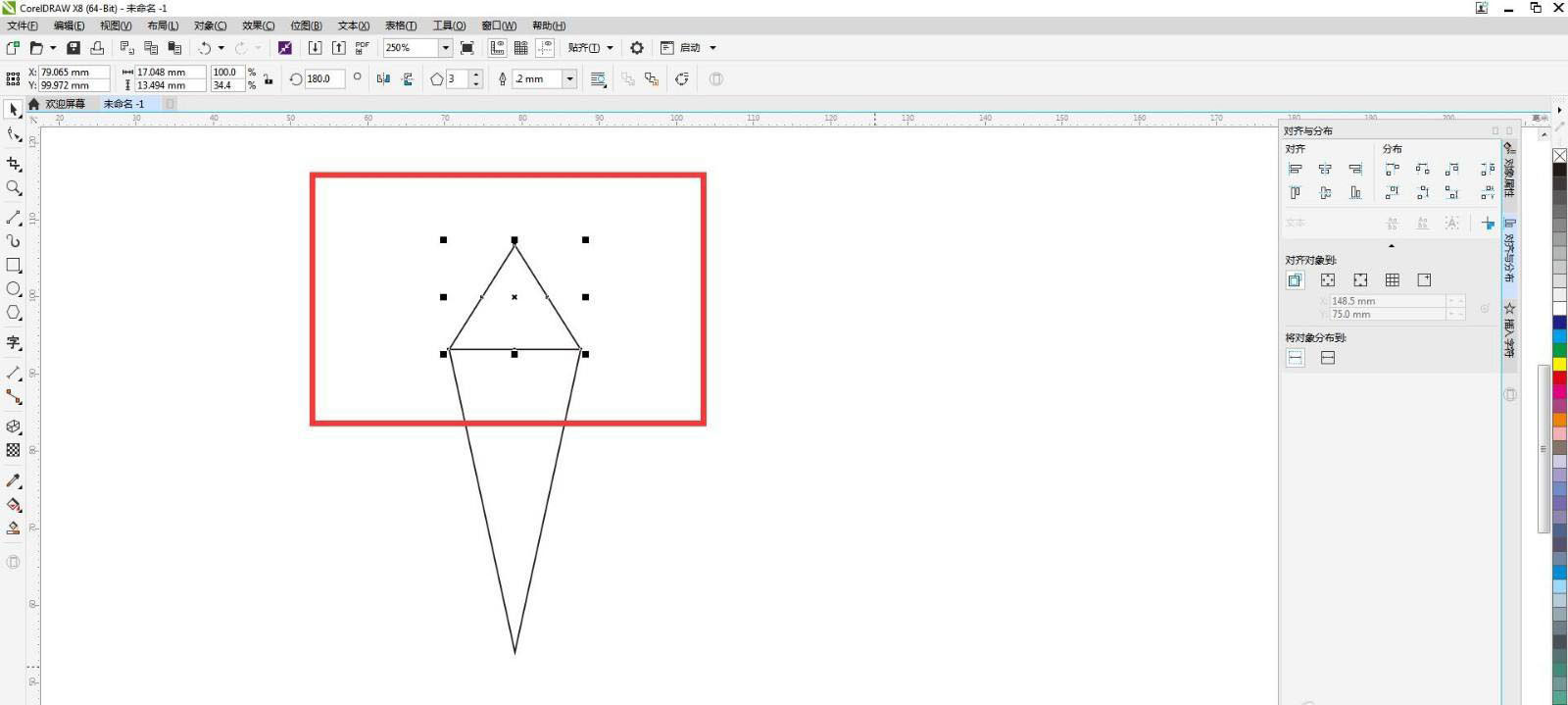
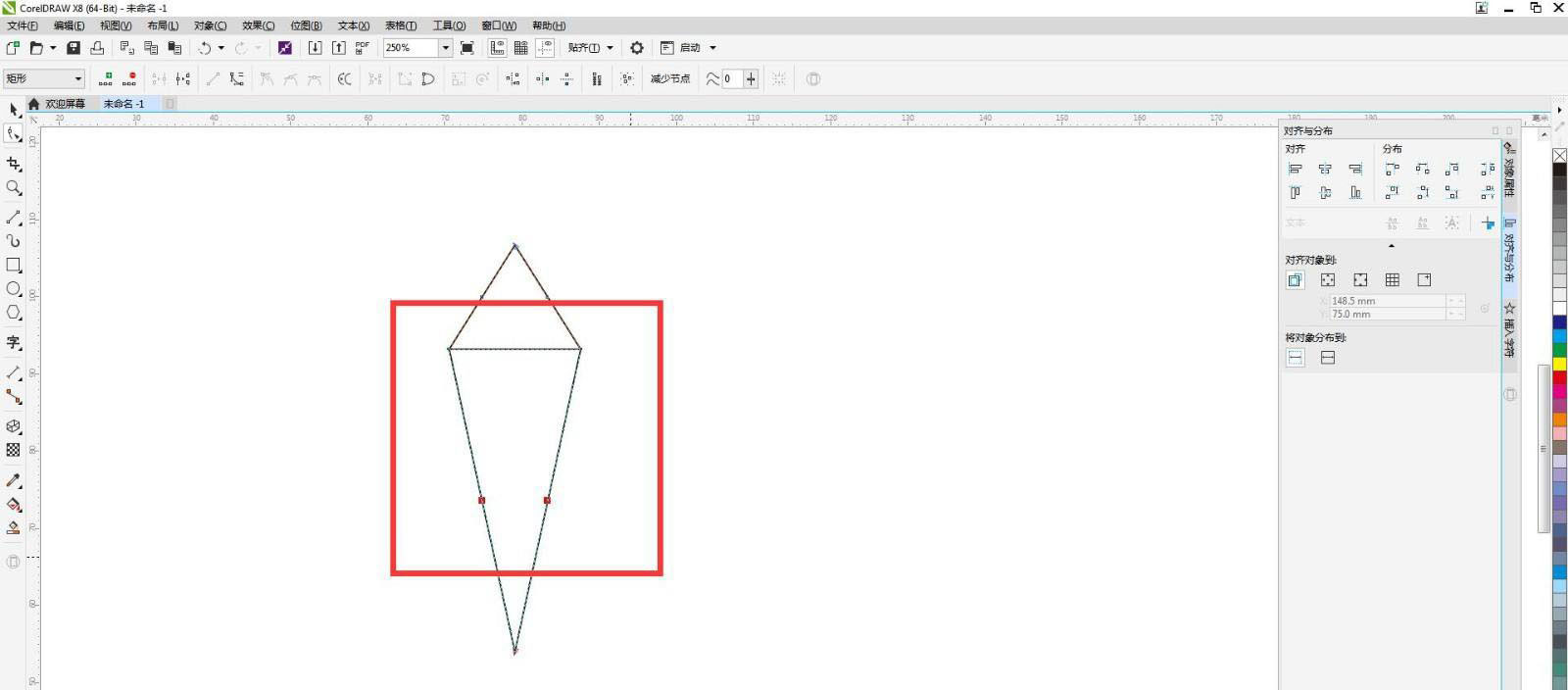
按ctrl+c复制,ctrl+v粘贴,拖动锚点更改位置,再按按ctrl+c复制,ctrl+v粘贴,继续拖动锚点更改位置,在用两点线工具把端点连起来。

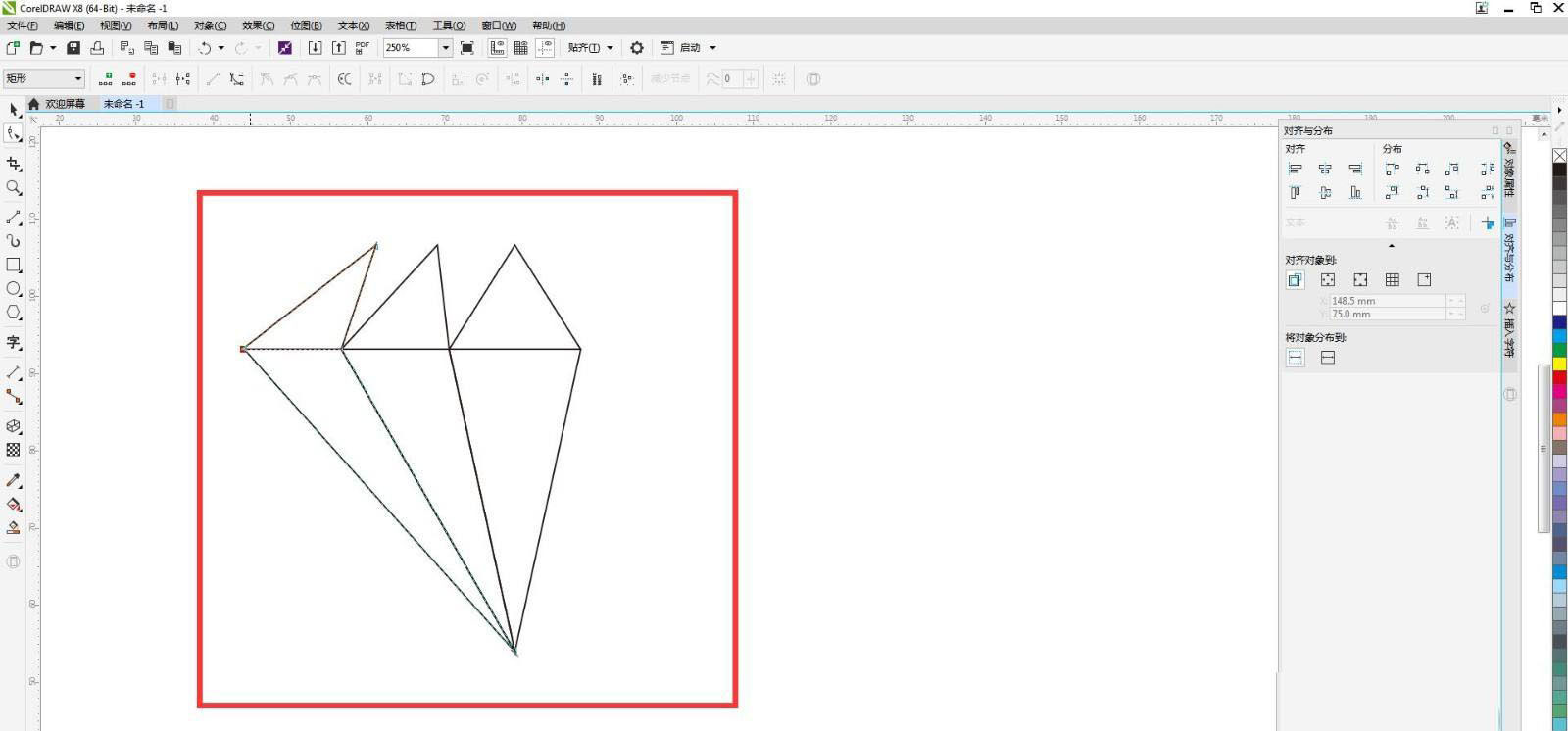
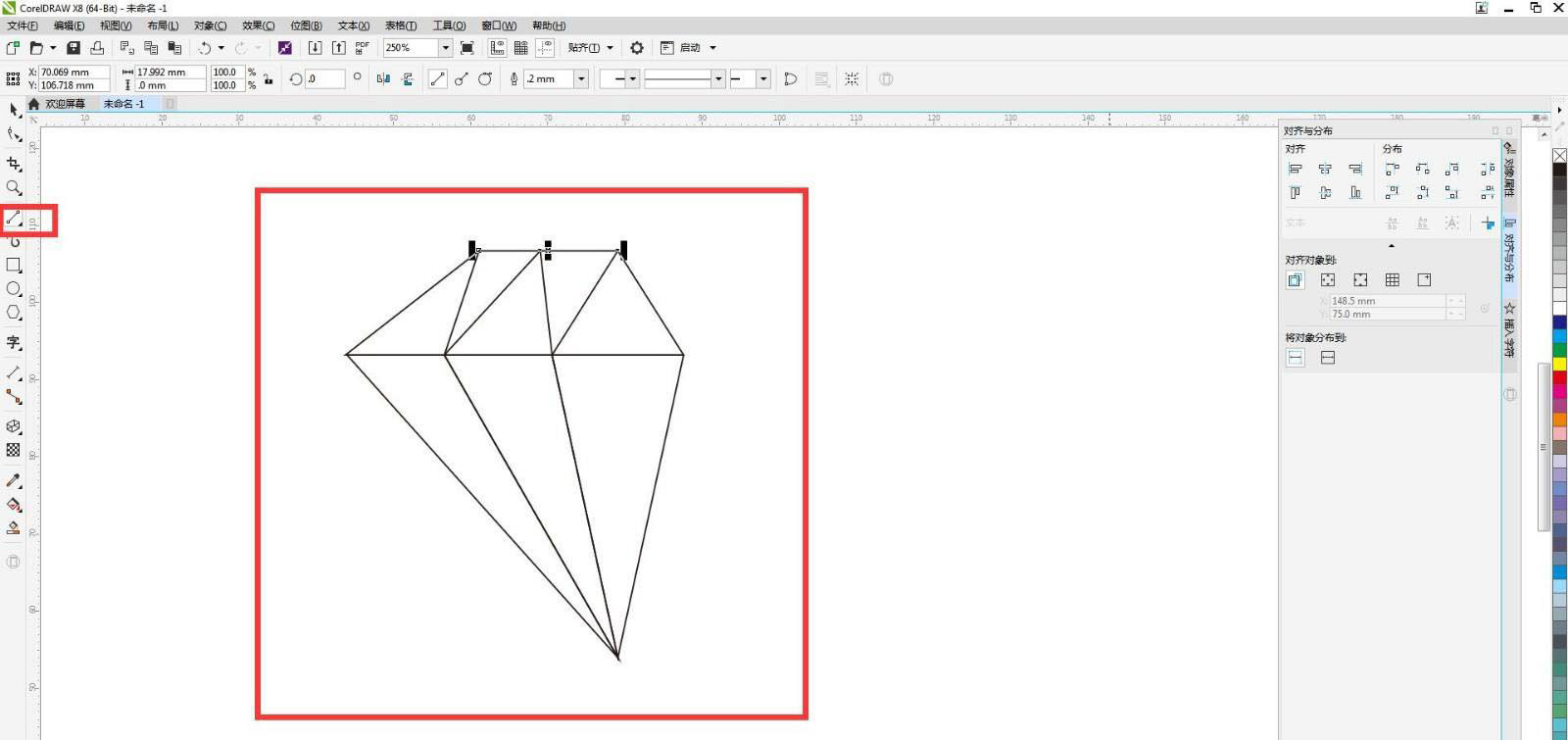
选中左边图形按住ctrl键水平翻转复制,框选全部按ctrl+g键组合,再点击鼠标右键锁定对象,点击智能填充工具添加颜色,再移动出来去除描边或者更改颜色就可以了。